Adobe Premiere pro CC軟件,當我們把視頻錄好以后,我們還需做什么呢?當然是對視頻進行裁剪、剪輯啦。這次我來教大家如何用Adobe Premiere pro CC(下面簡稱PR)對視頻進行剪輯。
一、圖文教程
1、打開PR,點擊新建項目。然后在彈出的新建窗口里設置項目名稱與項目路徑,點擊確定
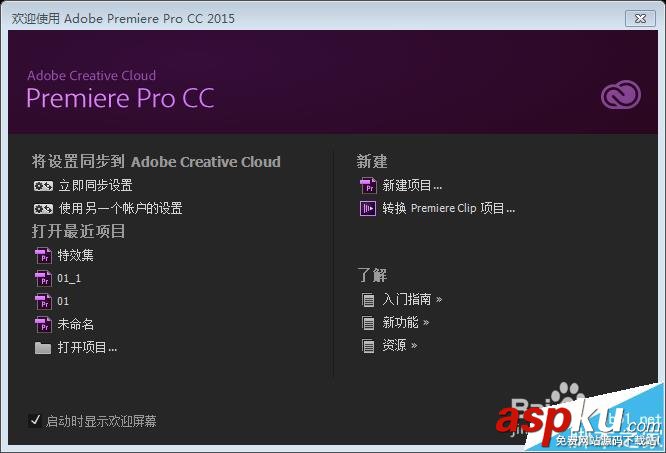
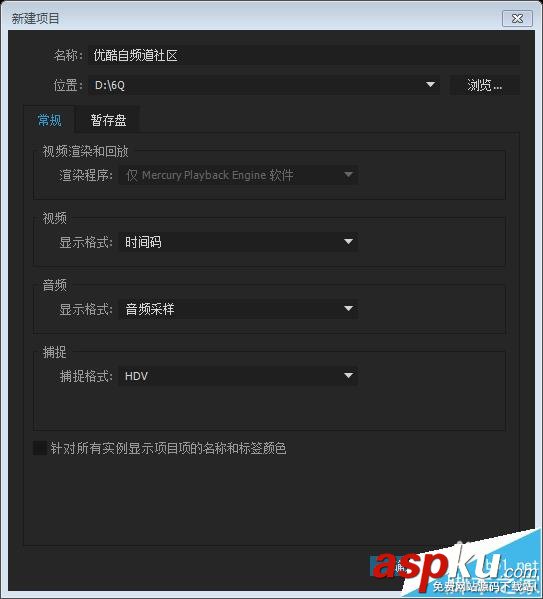
2、導入視頻,點擊文件-導入,或者直接將視頻(音頻也可以)或者視頻文件夾拖拽至左下角項目。
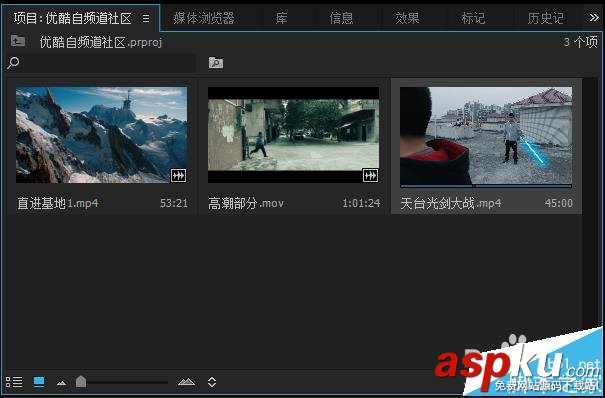
3、直接將項目里的視頻拖拽到右邊的時間軸就能創建一個序列。
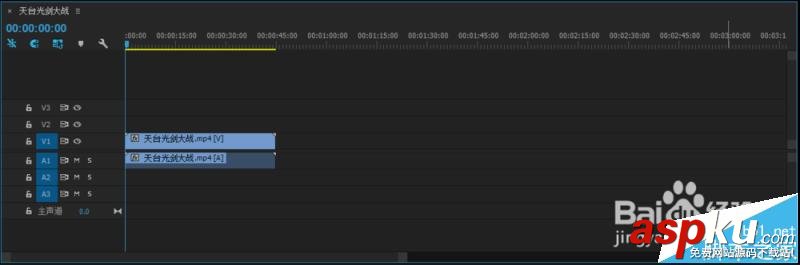
4、點擊時間軸與項目欄中間的剃刀工具(或者點鍵盤C鍵),可以看到光標變成了一把小剃刀,鼠標單擊時間軸上的視頻即可剪切分段。把光標換成選擇工具,可以對分段的視頻進行移動。

5、我們還可以雙擊項目欄里的視頻,在左上角的源用"{"與"}"對視頻進行裁剪,裁剪好后拖動膠卷圖標到時間軸即可
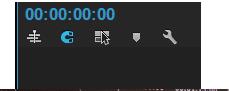
6、點擊時間軸上的磁鐵圖標,能快速地把視頻粘黏。還可在兩個視頻的之前空白的位置點擊右鍵--波紋刪除,快速地把兩視頻首尾連接。
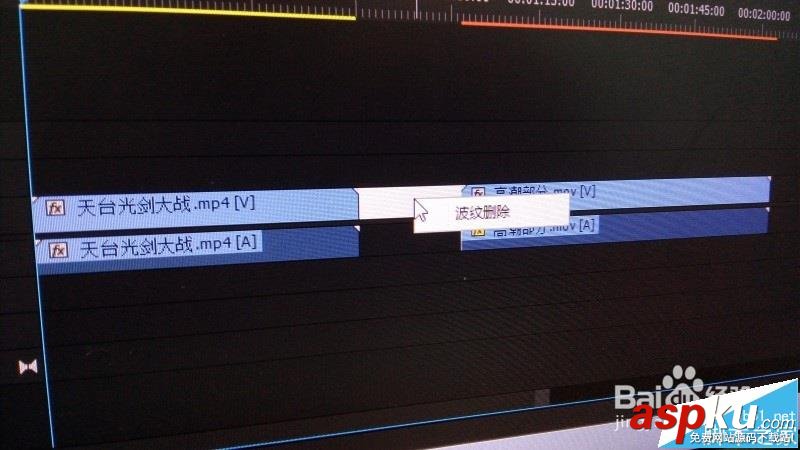
7、對視頻添加過渡效果。PR自帶有很多視頻過渡效果,點擊左下角窗口上的效果--視頻過渡拖拽里面效果到視頻的頭或者尾,或者兩視頻之間,就能實現過渡效果(音頻在PR里的剪輯,添加過渡效果的方法與視頻相像)。
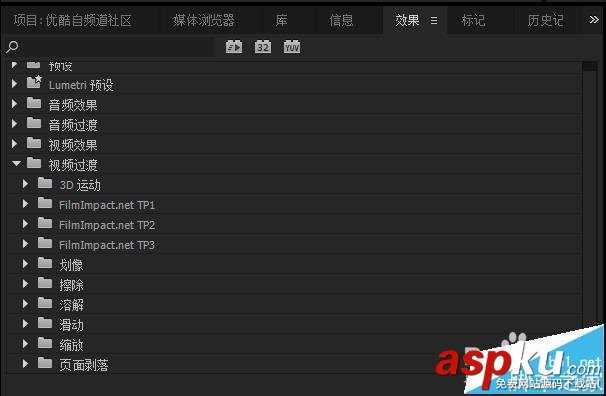
新聞熱點
疑難解答
圖片精選